So nutzen Sie den Links-Inspektor
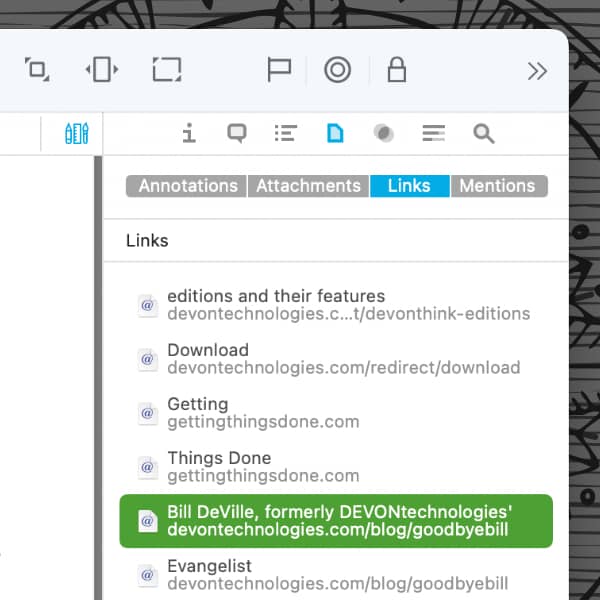
Dokumente können Links enthalten, zum Beispiel eine gespeicherte Webseite oder eine Notiz mit einer E-Mail-Adresse darin. In DEVONthink müssen Sie das Dokument nicht von Hand nach diesen Links durchsuchen, denn genau dafür gibt es einen eigenen Inspektor.
Wählen Sie Werkzeuge > Inspektoren > Dokument > Links aus dem Menü in DEVONthink. Der Inspektor listet Links auf, die sich im ausgewählten Dokument befinden, z. B. Webadressen, E-Mail-Links oder auch Objektverweise. Hier sind einige Beispiele:
- Wählen Sie eine gespeicherte Webseite aus, dann finden Sie im Inspektor alle Links, die sich auf dieser Webseite befinden.
- Wählen Sie eine importierte E-Mail aus und wählen Sie Darstellung > Dokument-Darstellung > Textalternative. Die Vorschau zeigt Sender und Empfänger nun als aktive Links, die ebenfalls im Inspektor aufgelistet werden.
- Wählen Sie ein RTF- oder Markdown-Dokument, oder eine formatierte Notiz bzw. ein HTML-Dokument, dann erhalten Sie alle im Dokument enthaltenen Links im Inspektor.
Ein Dokument kann außerdem Links zu anderen Dokumenten in Ihrer Datenbank haben, sogenannte Objektverweise. Im oberen Abschnitt des Inspektors werden ausgehende Objektverweise ebenfalls aufgeführt. Im unteren Abschnitt, Eingehende Verweise, sehen sie Dokumente, die einen Verweis auf das ausgewählte Dokument enthalten. In der Objektliste werden Dokumente mit ein- oder ausgehenden Objektverweisen außerdem mit kleinen Symbolen versehen.
Mit dem Inspektor können Sie die Links nicht nur sehen, sondern auch verwenden. Wählen Sie einen Link aus, um ihn im Dokument zu markieren, oder machen Sie einen Doppelklick, um ihn zu öffnen. Was als nächstes geschieht — es öffnet sich z. B. Ihre E-Mail-Anwendung — hängt von der Art des Links ab.
Hinweis: Dieser Artikel bezieht sich auf eine ältere Programmgeneration. Bedienelemente, Menüpfade und Verfahren können abweichen.
